Introducción
Formatear un portátil Dell puede parecer una tarea desalentadora si no estás familiarizado con el proceso. Sin embargo, con la guía correcta, este procedimiento puede realizarse sin problemas y con éxito. A continuación, te ofrecemos una guía completa para que puedas formatear tu portátil Dell de manera efectiva y segura.
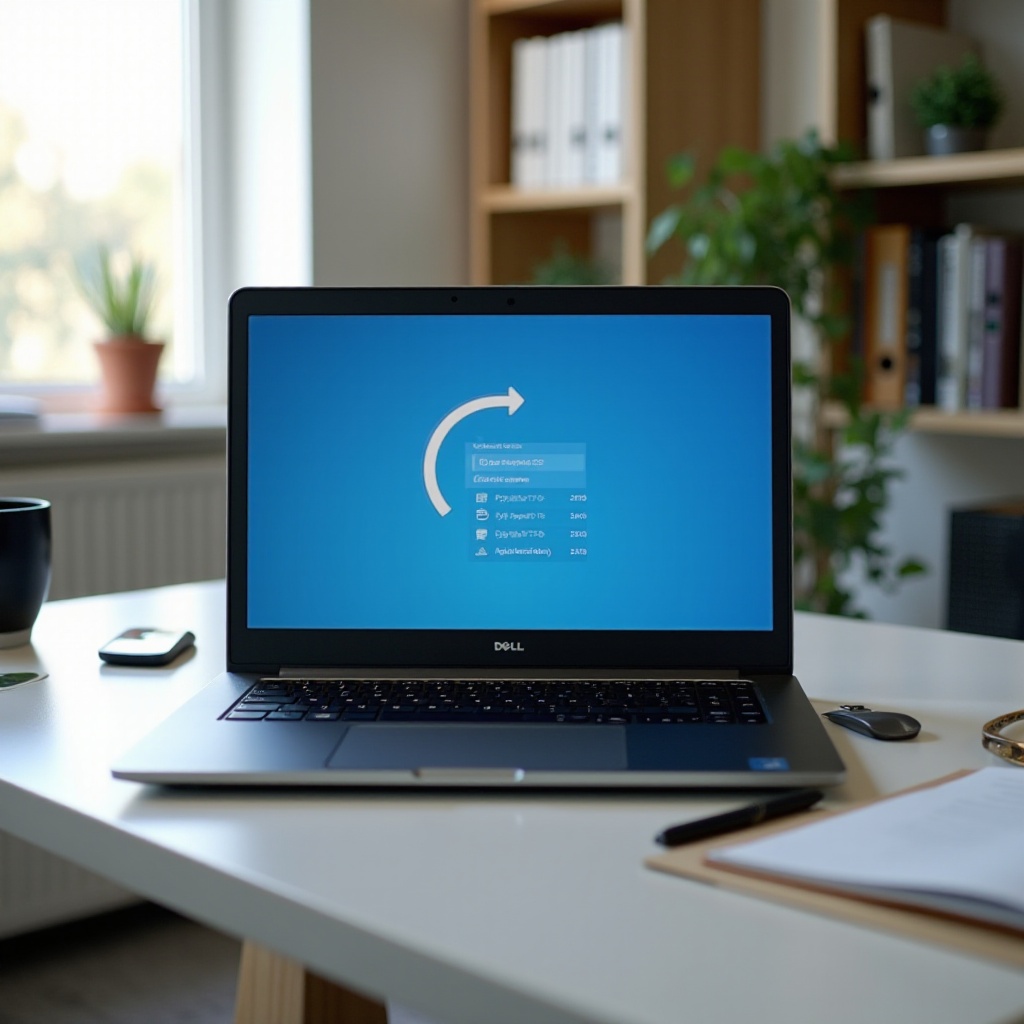
¿Por Qué Formatear Tu Portátil Dell?
Existen varias razones para formatear tu portátil Dell. En primer lugar, ayuda a resolver problemas de rendimiento, como una computadora lenta o errores frecuentes del sistema. Formatear tu portátil también es una excelente manera de eliminar virus y malware que pueden afectar su funcionamiento. Además, puede ser necesario si deseas vender tu portátil o empezar desde cero con una instalación limpia del sistema operativo.

Preparativos Antes del Formateo
Antes de iniciar el proceso de formateo, es esencial realizar algunos preparativos. Estos pasos previos garantizarán que no pierdas información valiosa y que el formateo se lleve a cabo sin inconvenientes.
Respaldo de Datos Importantes
Antes de formatear, debes asegurarte de hacer una copia de seguridad de todos tus archivos importantes. Esto incluye documentos, fotos, videos y cualquier otro tipo de datos que no desees perder. Puedes utilizar un disco duro externo, una memoria USB, o servicios de almacenamiento en la nube para realizar esta tarea.
- Conecta tu dispositivo de almacenamiento externo a tu portátil Dell.
- Selecciona los archivos y carpetas que deseas respaldar.
- Copia y pega estos archivos en tu dispositivo de almacenamiento externo.
Crear un Medio de Instalación
Necesitarás un medio de instalación de Windows para llevar a cabo el formateo. Este medio puede ser un USB de arranque o un DVD. Para crear un medio de instalación USB:
- Descarga la herramienta de creación de medios de Microsoft desde su sitio web oficial.
- Ejecuta la herramienta y selecciona la opción de 'Crear medio de instalación (unidad flash USB, DVD o archivo ISO)'.
- Sigue las instrucciones para crear el medio de instalación en tu unidad USB.

Proceso de Formateo del Portátil Dell
Una vez que hayas completado los preparativos, estarás listo para empezar con el proceso de formateo.
Acceso a la BIOS y Configuración de Arranque
Para comenzar, debes acceder a la BIOS de tu portátil Dell y configurar el orden de arranque. La BIOS es el software que gestiona la comunicación entre el hardware y el sistema operativo.
- Reinicia tu portátil Dell.
- Presiona la tecla F2 repetidamente al encender tu portátil para acceder a la BIOS (puede variar según el modelo, consulta el manual si es necesario).
- En la BIOS, navega hasta la pestaña de 'Boot'.
- Cambia el orden de arranque para que tu USB o DVD de instalación sea la primera opción.
- Guarda los cambios y sal de la BIOS.
Iniciar el Proceso desde el Medio de Instalación
Con el medio de instalación configurado como primera opción de arranque, el próximo paso es iniciar el proceso de instalación de Windows.
- Conecta tu USB o inserta tu DVD de instalación y reinicia tu portátil.
- El sistema debería arrancar desde el medio de instalación.
- Selecciona el idioma, el formato de hora y moneda, y la configuración del teclado, luego haz clic en “Siguiente”.
- Haz clic en “Instalar ahora”.
Selección del Disco Duro y Partición
Durante el proceso de instalación, se te pedirá que selecciones una partición en el disco duro donde deseas instalar Windows.
- Selecciona la partición principal donde deseas instalar Windows y haz clic en 'Eliminar' para formatearla.
- Si deseas crear nuevas particiones, utiliza las opciones disponibles en la ventana.
- Una vez seleccionada la partición, haz clic en 'Siguiente' para continuar con la instalación.
Reinstalación del Sistema Operativo
Después de formatear el disco duro y seleccionar la partición, el asistente de instalación de Windows continuará con la instalación del sistema operativo.
Configuración Inicial de Windows
Una vez completada la instalación de Windows, deberás realizar la configuración inicial.
- Configura tu cuenta de usuario, contraseña, y opciones de privacidad.
- Conéctate a una red Wi-Fi para aplicar las actualizaciones necesarias.
- Personaliza la configuración del sistema operativo según tus preferencias.
Instalación de Controladores y Actualizaciones
Tu portátil Dell necesita controladores específicos para funcionar correctamente. Estos controladores deben instalarse y mantenerse actualizados.
- Visita el sitio web oficial de Dell y navega hasta la sección de soporte.
- Introduce el modelo de tu portátil y descarga los controladores necesarios.
- Instálalos uno por uno y reinicia tu portátil si es necesario.
Consejos para Después del Formateo
Formatear tu portátil Dell es solo el comienzo. Para que tu equipo funcione de manera óptima, es importante seguir algunas recomendaciones clave.
Mantener el Sistema Actualizado
Asegúrate de que tu sistema operativo y todos los controladores estén siempre actualizados. Esto mejorará el rendimiento y la seguridad de tu portátil.
- Configura Windows Update para que descargue e instale actualizaciones automáticamente.
- Verifica regularmente el sitio web de Dell para nuevos controladores y actualizaciones.
Instalación de Software Esencial
Después del formateo, es necesario instalar el software que utilizas con frecuencia.
- Navegadores de internet (Chrome, Firefox).
- Herramientas de oficina (Microsoft Office, Google Docs).
- Programas de seguridad (antivirus, anti-malware).
Prácticas Recomendadas para Seguridad
Mantén tu portátil seguro siguiendo algunas mejores prácticas básicas:
- Instala y actualiza un software antivirus.
- Realiza copias de seguridad de tus datos de forma regular.
- Evita descargar archivos o programas de fuentes no confiables.
Conclusión
Formatear un portátil Dell puede parecer un proceso complicado, pero con la guía adecuada es un procedimiento sencillo y vital para mantener tu equipo en óptimas condiciones. Siguiendo estos pasos, podrás disfrutar de un sistema operativo limpio y un rendimiento mejorado.
Preguntas frecuentes
¿Perderé todos mis datos al formatear mi portátil Dell?
Sí, formatear tu portátil borrará todos los datos existentes. Por eso es crucial realizar un respaldo de todos tus archivos importantes antes de iniciar el proceso.
¿Cuánto tiempo toma formatear un portátil Dell?
El tiempo de formateo puede variar, pero generalmente toma entre 1 y 2 horas, dependiendo de la velocidad de tu portátil y del tamaño de los datos a ser formateados.
¿Es necesario instalar todos los controladores manualmente después del formateo?
Es recomendable instalar los controladores manualmente desde el sitio web de Dell para asegurarte de que todos los componentes de tu portátil funcionen correctamente y estén actualizados.
